Cómo borrar el historial de búsqueda y aplicaciones en Google Play Store en su dispositivo Android

El historial de búsqueda de Google Play Store incluye aplicaciones, películas, libros, música, etc. previamente buscados. se guarda y almacena en su cuenta de Play Store. Además, cada aplicación que haya descargado, ya sea gratuita o de pago, se almacena en su lista "Mis aplicaciones".
De vez en cuando, es posible que desee borrar el historial de búsqueda en Google Play Store. La lista puede ser bastante grande y puede perder el control fácilmente. Si desea borrar su historial de Google Play Store, por cualquier razón, es un proceso fácil y le mostraremos cómo hacerlo.
Toque el icono de Google Play Store en la pantalla de inicio.

Cuando aparezca "Play Store" se abre, toque el icono del menú (tres barras horizontales) en la esquina superior izquierda de la pantalla.
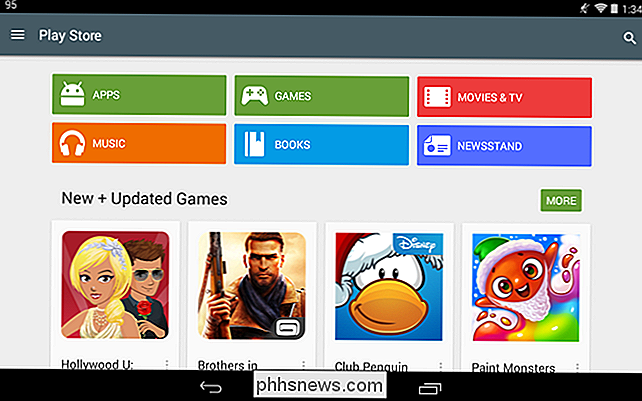
Toque la opción "Configuración" en el menú desplegable.
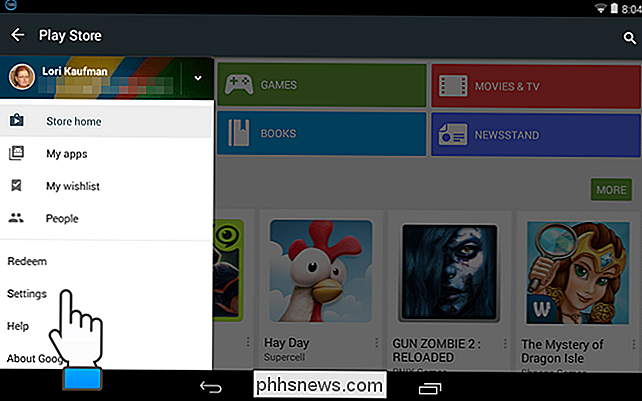
En la pantalla "Configuración", toque "Borrar historial de búsqueda local. "
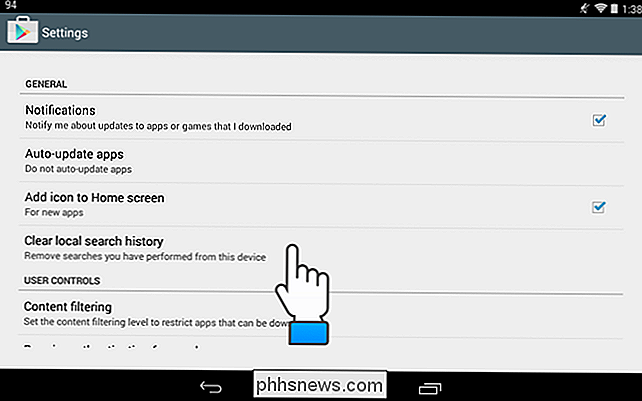
No verá ningún tipo de diálogo de confirmación ni ningún otro reconocimiento de que el historial de búsqueda fue borrado. La única manera que puede ver es regresar a la pantalla principal de Play Store presionando el botón "Atrás" en su dispositivo y tocando el cuadro de búsqueda en la parte superior de la pantalla. Si el proceso funcionó, no verá ninguna de sus búsquedas anteriores debajo del cuadro de búsqueda.
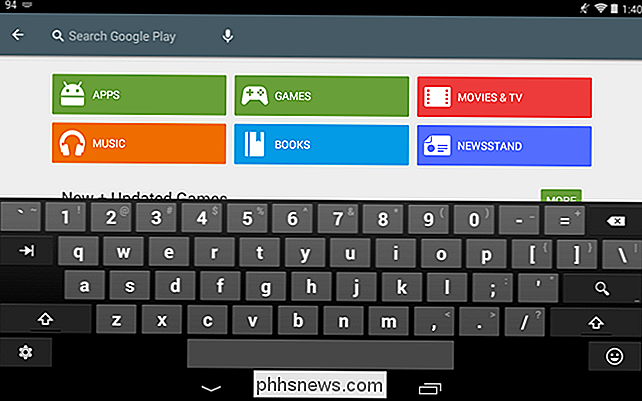
Toque la flecha izquierda en la esquina superior izquierda de la pantalla para regresar a la pantalla principal de Play Store.
También puede borre su historial de búsqueda de Google y borre el historial de su navegador en varios navegadores populares en Android.

Cómo armar y desarmar SmartThings automáticamente
Si estás cansado de tener que abrir la aplicación SmartThings para armar y desarmar tu configuración cada vez que te vas o vuelves a casa, he aquí cómo hacerlo todo automáticamente sin siquiera tocar su teléfono. Si bien SmartThings facilita el control de todos sus productos smarthome y automatiza ciertas tareas, la plataforma también lo convierte en una excelente configuración de seguridad para el hogar usando los diversos sensores de la marca SmartThings.

¿Por qué HDMI-DVI proporciona una imagen más nítida que VGA?
Con todo el excelente hardware que tenemos disponible en estos días, parece que deberíamos disfrutar de una visualización de gran calidad sin importar qué, pero qué si ese no es el caso? La publicación de preguntas y respuestas SuperUser de hoy busca aclarar las cosas para un lector confundido. La sesión de preguntas y respuestas de hoy nos llega cortesía de SuperUser, una subdivisión de Stack Exchange, una agrupación de sitios de preguntas y respuestas impulsada por la comunidad.



